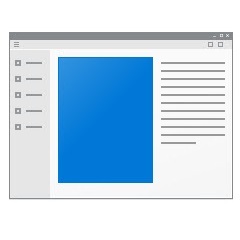
Поспішаємо заспокоїти користувачів: usoclient.exe це не вірус, він є системним файлом, що відповідає за виконання автоматичного сканування служби Windows Update.
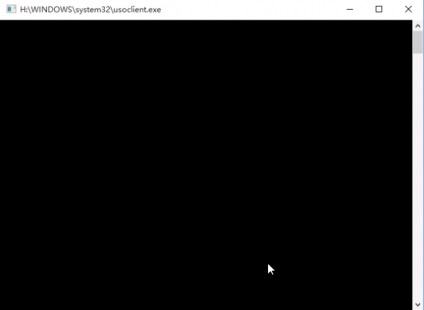
Виняток становлять випадки, коли файл usoclient.exe виявляється в папці, відмінній від System32. лежить в кореневому каталозі Windows. Такий файл найімовірніше виявиться вірусом.
Справжній файл usoclient.exe знаходиться в папці system32. пов'язану ж з ним задачу можна знайти в Планувальнику завдань (taskschd.msc). для чого необхідно розгорнути гілку Бібліотека планувальника завдань -> Microsoft -> Windows -> UpdatеOrchestrator і знайти там завдання Schedule Scan.
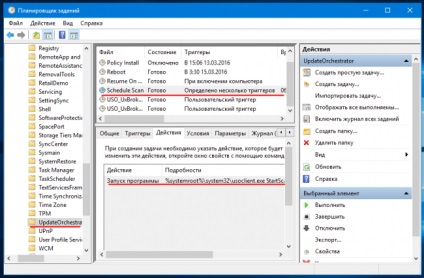
Що стосується причин, за якими виконання завдання супроводжується короткочасним появою вікна командного рядка краще задати розробникам Windows, так як спостерігається воно не на всіх системах і не у всіх користувачів.
Якщо вам не пощастило, і вам як раз доводиться стикатися з цим явищем, можете просто відключити завдання Schedule Scan. Самою Windows це ніяк не зашкодить, тільки перевіряти наявність нових оновлень відтепер вам доведеться вручну.
Поділіться корисним матеріалом з друзями: